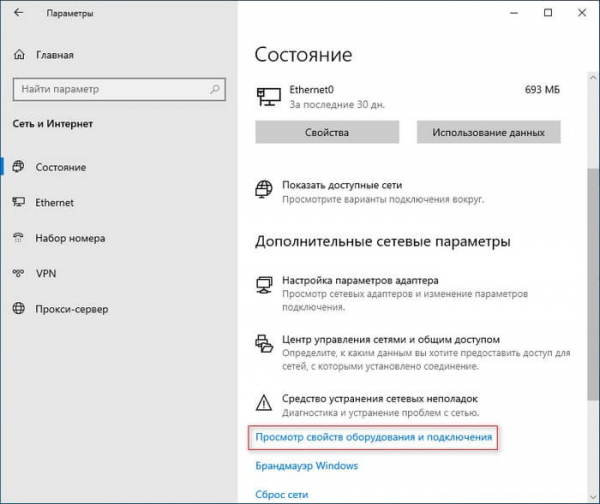В этой статье мы расскажем о том, как узнать MAC-адрес сетевой карты вашего компьютера в операционной системе Windows. Обычно многие не интересуются этими сведениями без особой необходимости.
Эта информация может понадобиться пользователю по разным причинам, например, чтобы отфильтровать определенные устройства из вашей сети для дополнительной безопасности при настройке маршрутизатора. В других случаях вам может понадобится знать MAC-адрес вашего компьютера, чтобы диагностировать или устранить некоторые ошибки компьютерной сети.
В любом случае, с помощью этого руководства мы поможем найти MAC-адрес вашего компьютера в операционной системе Windows, используя несколько различных методов. Вы узнаете, как узнать MAC-адрес через CMD или PowerShell, а также используя графической интерфейс встроенных средств системы. Эти способы подходят для Windows 11, Windows 10, Windows 8.1, Windows 8, Windows 7.
Что такое MAC-адрес
MAC-адрес — это уникальный буквенно-цифровой аппаратный идентификатор устройства, подключающегося к сети. Каждое сетевое устройство или интерфейс, например адаптер Wi-Fi вашего ноутбука, имеет уникальный MAC-адрес («Media Access Control» или «управление доступом к мультимедиа»).
MAC-адрес назначается производителем и встроен в сетевую карту устройства — он постоянно привязан к устройству, а это означает, что MAC-адрес не может быть изменен. Впрочем, существуют возможности изменения этого идентификатора с помощью флэш-программатора или специального программного обеспечения.
Если на вашем компьютере установлено несколько сетевых адаптеров, например, адаптер проводной сети Ethernet и адаптер беспроводной сети Wi-Fi, то каждое сетевое устройство имеет свой собственный MAC-адрес.
Обычно MAC-адрес указывается в серии из 12 символов в шести парах: это шестибайтовый атрибут (48-битный), отображаемый в шестнадцатеричном формате, например, «00:AB:D2:7B:08:49», «00-AB-D2-7B-08-49» или «00:ab:d:27b:08:49».
MAC-адрес необходим для взаимодействия вашего устройства с другими устройствами в локальной сети. Когда ваше устройство обнаруживает маршрутизатор, оно отправляет его MAC-адрес для инициации соединения. Здесь вам понадобится IP-адрес — ваш маршрутизатор назначит вам IP-адрес, чтобы вы могли подключиться к Интернету.
В чем разница между MAC-адресом и IP-адресом
MAC-адреса и IP-адреса служат одной и той же цели: идентифицировать устройство в сети. MAC-адрес необходим для взаимодействия вашего устройства с другими устройствами в локальной сети, а IP-адрес идентифицирует устройство глобально или через его интернет-адрес.
Обычно MAC-адреса навсегда сохраняются в вашем устройстве, а IP-адреса могут меняться в зависимости от вашего местоположения. MAC-адреса используются в локальной сети, а IP-адреса используются для идентификации сетевых устройств по всему миру.
MAC-адрес обладает следующими характеристиками:
- уникальный идентификатор оборудования, распознающий устройства в локальном масштабе;
- жестко запрограммирован производителем устройства;
- часто его называют «физическим адресом»;
- может использоваться устройством для отправки данных всем устройствам в одной сети через широковещательный MAC-адрес;
- является постоянным и неизменяемым.
Особенности IP-адреса:
- помогает определить сетевое соединение;
- назначается сетевым администратором или интернет-провайдером;
- описывает, как устройства в Интернете взаимодействуют в глобальном масштабе;
- может использоваться для вещания или многоадресной рассылки;
- его можно изменить в любой момент;
- назначается устройствам посредством конфигурации программного обеспечения.
Существует три типа MAC-адресов:
- Одноадресный MAC-адрес — привязан к определенному сетевому адаптеру в локальной сети.
- Многоадресный MAC-адрес — исходное устройство может передавать данные на несколько устройств с помощью многоадресной рассылки. IP-адрес группы многоадресной рассылки назначается устройствам, принадлежащим к группе многоадресной рассылки.
- Широковещательный MAC-адрес — представляет каждое устройство в данной сети. Цель широковещательного домена — дать возможность устройству-источнику отправлять данные на каждое устройство в сети, используя широковещательный адрес в качестве MAC-адреса назначения.
Как узнать свой MAC-адрес компьютера Windows 10
Вы можете получить информацию о MAC-адресе из настроек операционной системы Windows 10.
Пройдите шаги:
- Щелкните правой кнопкой мыши по меню «Пуск».
- В окне приложения «Параметры» нажмите «Сеть и Интернет».
- Во вкладке «Состояние» в разделе «Дополнительные параметры» выберите «Просмотр свойств оборудования и подключения».
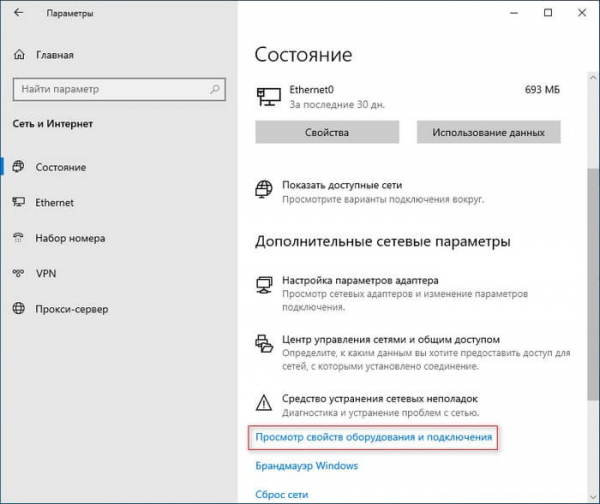
- В открывшемся окне в разделе «Свойства» вы увидите «Физический адрес (MAC)», который отображен в шестнадцатеричном формате.
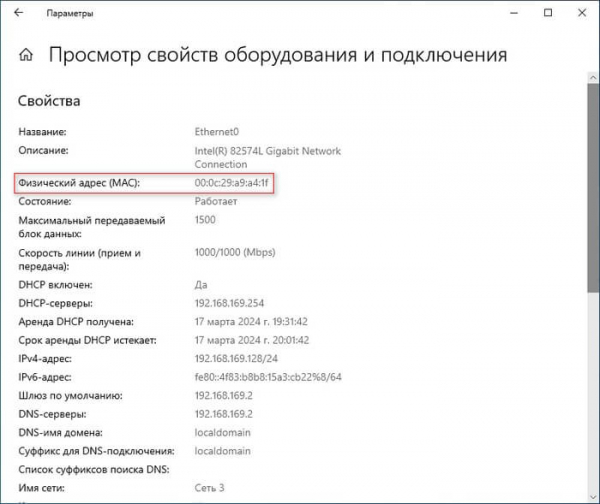
Как узнать MAC-адрес компьютера в Windows 11
Подобным образом вы можете увидеть MAC-адрес из настроек операционной системы Windows 11.
Выполните следующие действия:
- Нажмите на клавиши «Win» + «I».
- В окне «Параметры» откройте вкладку «Сеть и Интернет».
- Нажмите на «Свойства» активной сети.
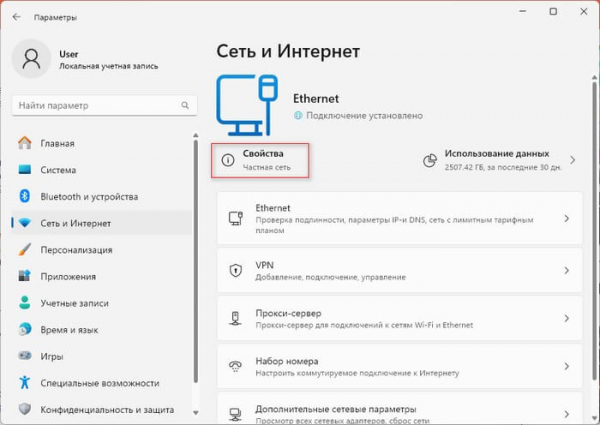
- В новом окне в свойствах сетевого профиля вы увидите «Физический адрес (MAC):» с соответствующей информацией.

Способ определения MAC-адреса в Windows
Сейчас мы рассмотрим метод получения информации о MAC-адресе в операционных системах Windows 11, Windows 10, Windows 8, Windows 7.
Проделайте следующее:
- Нажмите на клавиши «Win» и «R» на клавиатуре.
- В диалоговом окне «Выполнить» введите команду «ncpa.cpl» и нажмите ОК.
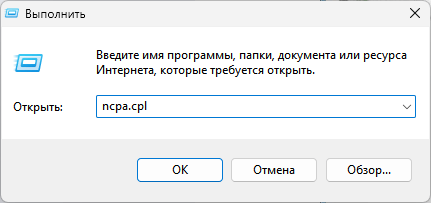
- В открывшемся окне «Сетевые подключения» щелкните правой кнопкой мыши по активному сетевому подключению, а в контекстном меню нажмите «Состояние».
- В открывшемся окне «Состояние» нажмите на кнопку «Сведения…».
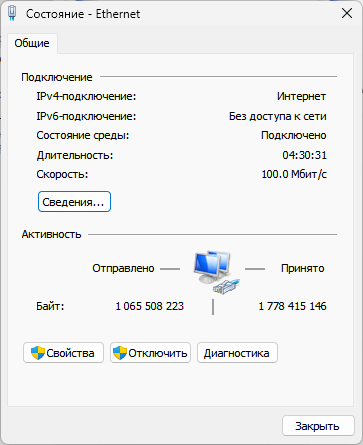
- В разделе «Сведения о сетевом подключении» вы увидите опцию «Физический адрес» и его значение – это MAC-адрес вашего компьютера.
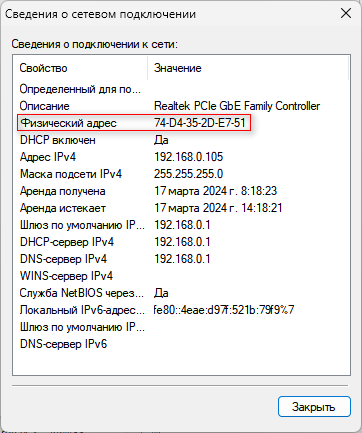
Как узнать MAC-адрес Windows 10 или Windows 11 в сведениях о системе
Вы можете получить необходимую информацию с помощью встроенного средства «Сведения о системе» входящего в состав операционной системы Windows.
Выполните следующее:
- Щелкните по меню «Пуск» и прокрутите список «Все приложения».
- В Windows 11 откройте «Инструменты Windows», а в Windows 10 откройте «Средства администрирования».
- Запустите «Сведения о системе».
- В окне «Сведения о системе» перейдите последовательно в «Компоненты», потом «Сеть», а затем «Адаптер».
- Найдите свой адаптер, а в поле элемента «MAC-адрес» вы увидите его значение.
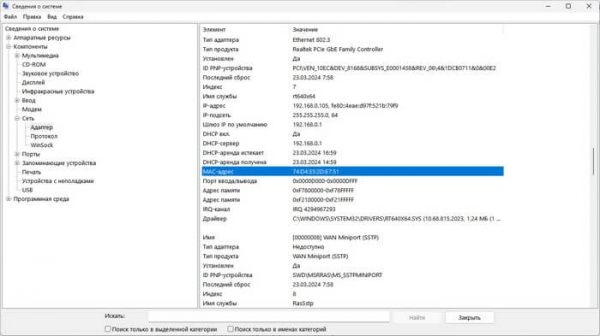
Как узнать MAC-адрес компьютера через CMD
Самый быстрый способ узнать MAC-адрес компьютера через командную строку. Вам нужно будет выполнить соответствующую команду с помощью инструмента командной строки (CMD).
Сделайте следующее:
- В поле поиска Windows введите «командная строка».
- Запустите приложение на компьютере.
- В окне интерпретатора командной строки введите команду, а затем щелкните по «Enter»:
ipconfig/all
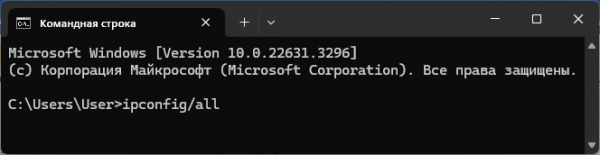
- В окне инструмента отображается конфигурация вашей сети с аппаратными адресами всех сетевых адаптеров. Прокрутите вниз до вашего сетевого адаптера и найдите значения напротив опции «Физический адрес», которое является вашим MAC-адресом.
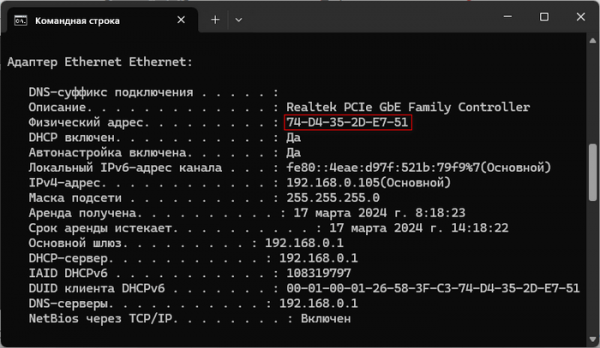
Метод узнать MAC через командную строку PowerShell
В операционную систему Windows встроен другой более мощный инструмент командной строки — Windows PoweShell, с помощью которого можно получить все необходимые сведения.
Проделайте следующие действия:
- В поисковую строку Windows введите «powershell», а затем откройте приложение.
- В окне «Windows PowerShell» вводится команда узнать MAC-адрес, а потом щелкаете «Enter»:
Get-NetAdapter
- В столбце «MacAddress» вы увидите информацию по имени модуля физического подключения Ethernet или Wi-Fi.
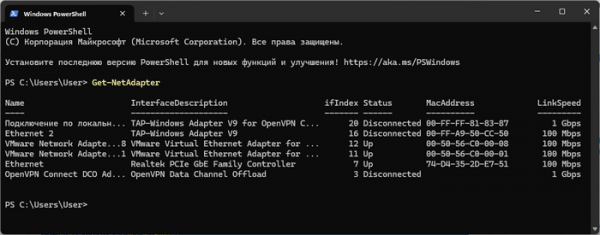
Выводы статьи
При использовании сетевых подключений используется MAC-адрес компьютера — аппаратный идентификатор устройства. Пользователю может понадобиться получить информацию о MAC-адресе адаптера сетевой карты для решения некоторых проблем на ПК.
Существует несколько методов узнать нужные сведения с помощью средств операционной системы Windows, а также вам поможет командная строка узнать MAC-адрес сетевого устройства.
Как узнать MAC-адрес в Windows (видео)